Git 初探
2015-07-15
Git 基本概念
Git 最初由 Linus Torvalds 编写,用于 Linux 内核开发的版本控制工具。Git 与常用的版本控制工具 CVS、Subversion 等不同,它采用了分布式版本库的方式,不必服务器端软件支持,使源代码的发布和交流极其方便。
分布式而非集中式版本控制
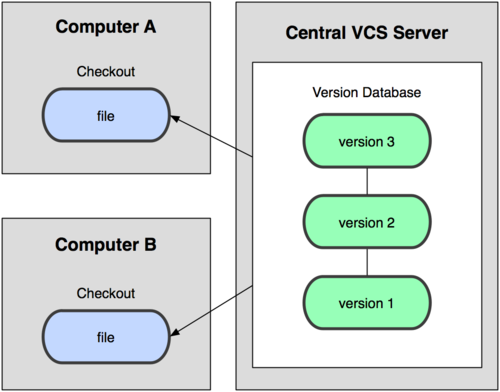
一个集中式的版本控制系统如上图所示。其特点就是有一个单一的集中管理的服务器,保存所有文件的修订版本,而协同工作的人们都通过客户端连到这台服务器,取出最新的文件或者提交更新。这种做法的好处是:每个人都可以在一定程度上看到项目中的其他人正在做些什么。而管理员也可以轻松掌控每个开发者的权限,并且管理一个 CVCS 要远比在各个客户端上维护本地数据库来得轻松容易。这种做法最显著的缺点是:对于中央服务器的过度依赖,如果服务器宕机,那么大家将无法协同工作。甚至,如果中央服务器的磁盘发生故障,那还会有丢失数据的风险,最坏的情况可能会丢失整个项目所有的历史更改记录,而被客户端提取出来的某些快照数据除外。
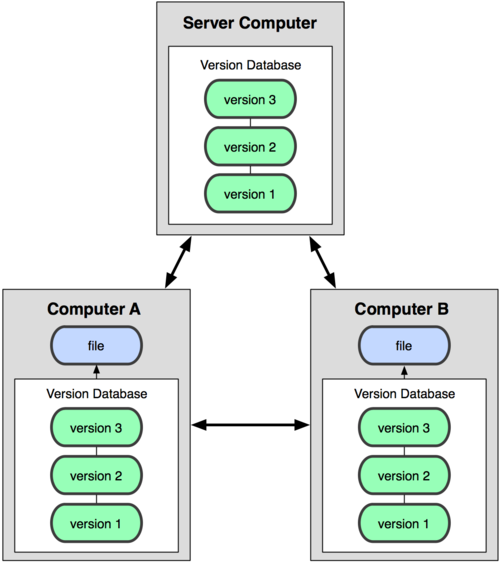
一个分布式的版本控制系统如上图所示。其特点是客户端并不是只提取最近版本的文件快照,而是把原始的代码仓库完整地镜像下来。这样就算任何一处协同工作用的服务器发生故障,事后都可以用任何一个镜像出来的本地仓库来恢复。每次提取操作实际上都是一次对代码仓库的完整备份。甚至,许多这类系统可以指定和若干不同的远端代码仓库进行交互。这样,你就可以在同一个项目中分别和不同的工作小组的人协作,你可以设定分层式的工作流,这在集中式的版本控制系统中是无法做到的。
Git 是一个分布式版本控制系统。
保存更新时的文件快照而非差异
Git 与其他的版本控制系统的主要差别还在于:Git 只关心文件数据的整体是否发生变化,而大多数其他系统则只关心文件内容的具体差异。
如下图,其他系统在每个版本中记录着各个文件的具体差异:
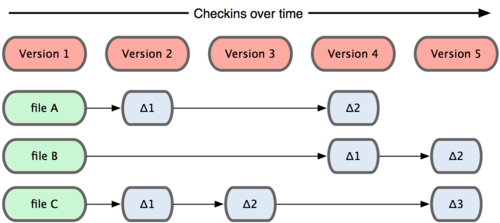
而如下图,Git 保存每次更新时的文件快照,Git 并不保存这些前后变化的差异数据。实际上,Git 更像是把变化的文件做快照后,记录在一个微型的文件系统中。每次提交更新时,它会纵览所有文件的指纹信息并对文件做快照,然后保存一个指向这次快照的索引。对于没有发生变化的文件,Git 不会再次保存,只做一个链接指向上次保存的快照来提高性能。Git 更像是一个小型的文件系统。
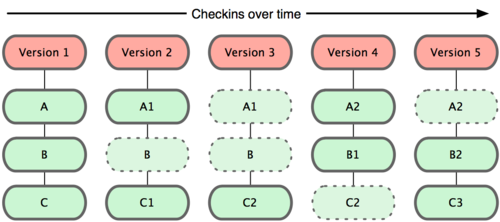
Git 采用这样的设计带来了这些好处:
- 近乎所有的操作都是本地执行。
- 时刻保持数据的完整性。在保存到 Git 之前,所有数据都要进行内容的校验和(checksum)计算,并将此结果作为数据的唯一标识和索引。如果文件在传输时变得不完整,或磁盘损坏导致文件数据缺失,Git 能立刻察觉。
- 大多数 Git 操作都只是添加数据。我们都知道数据删除了,那么想回退或重现就变得非常困难。在 Git 中大多数操作只是添加数据,回退和重现变得容易而有保障,所以提交快照后就完全不用担心丢失数据。
Git 管理下文件的状态
对于在 Git 管理下的文件,只可能有三种状态:
- 已暂存(staged),表示对这个被修改的文件做了快照,并把快照放在下次提交时要保存的清单中了。
- 已修改(modified),表示该文件当前被修改过了,但是还没提交保存,当前的状态也没有做快照暂存。
- 已提交(commited),表示该文件已经被安全地保存在本地数据库中了。
所以基本的 Git 工作流程一般是这样的:
在工作目录中修改某些文件(modified) ===> 对修改后的文件进行快照,然后保存到暂存区域(staged) ===> 提交更新,将保存在暂存区域的文件快照永久转存到 Git 目录中(commited)
下面就来粗略说一下在 Git 管理下的文件在这三种状态下切换的情况以及对应的 Git 命令。先上个状态转换图:
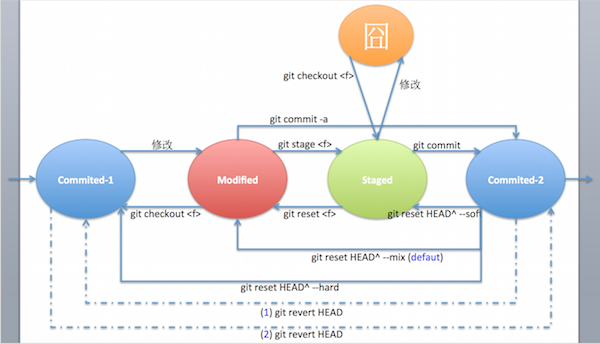
当我们从某个地方 git clone 一份代码后,通常这时你的 work directory 是 clean 的,所有代码都是 commited 状态,在图中表示为 Commited-1 状态,我们就从这里开始解释接下来文件状态的切换:
Commited-1 ===> Modified,我们拿到代码开始干活,当我们修改了文件后,文件状态发生变化,由 Commited-1 变为 Modified。Modified ===> Commited-1,发现文件改的不对,一处一处恢复太麻烦,用 git checkout 命令便可以把对文件的修改恢复到原 Commited-1 的状态。Modified ===> Staged,文件修改的差不多了,想提交对这个文件的修改到本地 git 版本库保存起来,在这时你直接用 git commit 是提交不了的,因为 git commit 是对文件暂存区域的文件快照进行提交。所以,你需要先把文件快照一下放到暂存区域,用 git stage 命令搞定,另外,用 git add 也是一样的。Staged ===> Modified,发现目前不想在下次 commit 时提交文件暂存区域的某个文件,还想再改改或再缓缓,这时你需要把它的快照撤回来,用 git reset 命令搞定。Staged ===> 囧,已经把某个文件快照后放到暂存区域了,但是又对它进行了修改。这时文件的状态就很囧了。这时你如果使用 git commit 提交,那么提交的是放在暂存区域的快照,而这之后的修改是不会提交的。囧 ===> Staged,当然你可以用 git checkout 命令从这种比较囧的状态撤销修改,这时文件状态就又回到了 Staged。这里多说一句,看了上节介绍的 Git 总是保存文件更新时的快照,这里就可以这样理解:Git 管理下的文件在我们的折腾下,不停的在各种状态下流转,在不同的情况下,我们使用一些 Git 命令时会对文件拍快照,Git 就可以操作文件的快照了,这些快照对应的是一个文件的不同时刻的照片,文件是流动的,而快照则是某一时刻的永恒。Staged ===> Commited-2,使用 git commit 命令就可以把暂存区域的文件快照提交到 Git 版本库永久存储了,这时文件状态转变为 Commited-2。记得养成写 commit message 的良好习惯。Modified ===> Commited-2,看了上面的流程,有人会问了,我每次改了都要先 stage 才能提交还麻烦啊,有没有便捷点的方法?答案是:有。用 git commit -a 就可以把 Git 管理下的文件的修改都提交了。这里要注意的是,新增的文件是不在 Git 管理下的,需要 git add(stage) 一下才行。- 撤回提交。上面一切进行的还算顺利,各种状态跳来跳去都能搞定了,现在问题来了:我已经 commit 了后才发现,天啊,提交错了,我要撤回!别急,这也是可以搞定的,而且这里有两种选择,但是需要搞清楚它们的区别。另外,这两种撤回提交都可以指定撤回几次,感兴趣的可以再深入研究。
- 用 reset 撤销提交。用 reset 撤销就是真的删除了提交信息,回退到之前的状态了。不过有下面几种情况:
Commited-2 ===> Staged,从这次提交回到上次提交后的 Stage 状态用 git reset HEAD^ –soft 命令。Commited-2 ===> Modified,从这次提交回到上次提交后的 Modified 状态用 git reset HEAD^ –mix 命令。上次提交后的修改都还在。–mix 是默认选项。Commited-2 ===> Commited-1,从这次提交回到上次提交后的 Commited-1 状态用 git reset HEAD^ –hard 命令。注意,所有你上次提交后的修改都没了哦!
- 用 revert 反向提交。用 revert 也可以撤销此次提交,但是它跟 reset 是不一样的,revert 本质上也是一次提交,只不过是它是一次与上次提交相逆的提交。
Commited-2 ===> Commited-1,我们在 Commited-2 这个状态使用 git revert HEAD 命令,就可以直接回到 Commited-1 状态了。Commited-1 ===> Commited-2,有意思的是,接着上次的 revert 我们在 Commited-1 这个状态再使用一次 git revert HEAD 命令,会发现我们又回到 Commited-2 状态了。这是合理的,逆提交的逆提交就变成正了嘛。
- 用 reset 撤销提交。用 reset 撤销就是真的删除了提交信息,回退到之前的状态了。不过有下面几种情况:
到这里,Git 管理下的文件状态的转变和相关的命令就简要介绍完了,相信理解了这些,对于更好的使用 Git 会有很大的帮助。如果对各种更加细节的信息感兴趣可以去更深入的研究。
HEAD是什么
上面多处出现了一个叫 HEAD 的东西,这里简要介绍一下。HEAD 文件是一个指向你当前所在分支的引用标识符。这样的引用标识符——它看起来并不像一个普通的引用——其实并不包含 SHA-1 值,而是一个指向另外一个引用的指针。如果你看一下这个文件,通常你将会看到这样的内容:
$ cat .git/HEAD
ref: refs/heads/master
当你执行 git branch <分支名称> 这条命令的时候,Git 怎么知道最后一次提交的 SHA-1 值呢?答案就是 HEAD 文件。
如果你执行 git checkout test,Git 就会更新这个文件,看起来像这样:
$ cat .git/HEAD
ref: refs/heads/test
当你再执行 git commit 命令,它就创建了一个 commit 对象,把这个 commit 对象的父级设置为 HEAD 指向的引用的 SHA-1 值。
上面说的最后一句话不太好理解吧,接下来,看个例子。我们假设当前的代码分支情况如下图所示,当前,我们在 master 分支工作,HEAD 指向着当前的 master 分支。
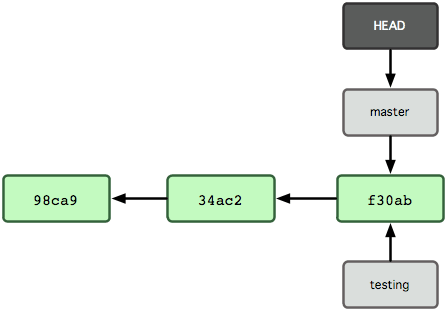
我们执行 git checkout testing 转换到 testing 分支。这时变化如下图,HEAD 指向了 testing 分支。
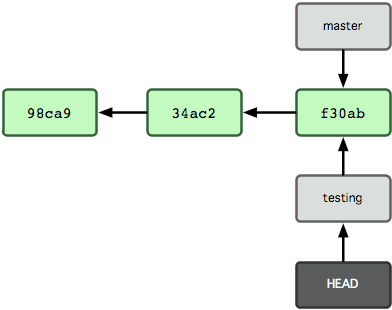
这样的设计有什么好处呢?我们来修改文件并做一次提交试试:
$ vim test.rb
$ git commit -a -m 'made a change'
提交后发生的变化如下图所示,现在 testing 分支向前移动了一格,而 master 分支仍然指向原先 git checkout 时所在的 commit 对象。
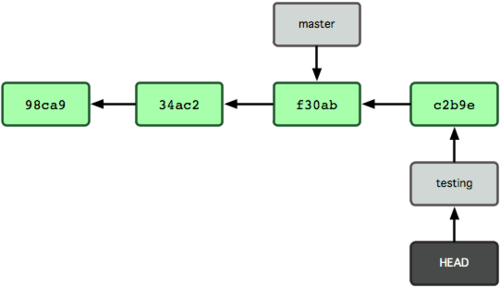
现在我们使用 git checkout master 命令回到 master 分支,效果如下图所示,这条命令做了两件事。它把 HEAD 指针移回到 master 分支,并把工作目录中的文件换成了 master 分支所指向的快照内容。也就是说,现在开始所做的改动,将始于本项目中一个较老的版本。它的主要作用是将 testing 分支里作出的修改暂时取消,这样你就可以向另一个方向进行开发。
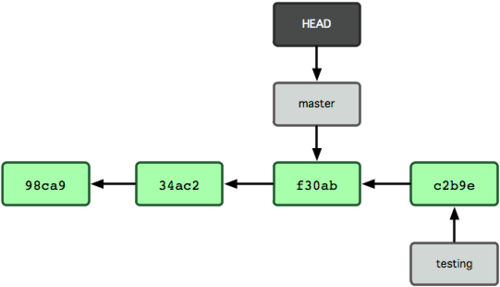
参考:
常用 Git 命令
本地(Local)
1、初始化
1.1、全局变量
示例:
git config --global user.name "your_name"
git config --global user.email "your@email.com"
git config --list //列出git在该处找到的所有设置
git config --global core.editor vim //设置你的缺省编辑器,Git在需要你输入一些消息时会使用该文本编辑器
git config --global merge.tool diffmerge //设置merge工具
1.2、初始化新版本库
示例:
git init // 只会在根目录下创建 .git 文件夹
1.3、设置忽略文件
设置每个人都想要忽略的文件:
- 1、在根目录创建一个
.gitignore文件,在里面添加要忽略的文件或文件夹,一个一行; - 2、将
.gitignore文件加入版本库并提交
设置只有自己需要忽略的文件:
- 1、修改
.git/info/exclude文件,可使用正则表达式
1.4、添加新文件到版本库
示例:
git add somefile.txt //添加单个文件
git add *.txt //添加所有 txt 文件
git add . //添加所有文件,包括子目录,但不包括空目录
1.5、提交
示例:
git commit -m "add all txt files"
2、日常操作
2.1、提交
示例:
git commit -m "some msg" -a //提交所有修改
git commit -m "add msg to readme.txt" readme.txt //提交单个文件
git commit --amend -m "new commit message" // 提交了,发现提交信息写错了,修改上次提交的信息可以用这条命令
git commit -C HEAD -a --amend //不会产生新的提交历史记录,复用HEAD留言,增补提交,而不增加提交记录
2.2、撤销修改
撤销尚未提交的修改(即没有commit的):
git checkout HEAD readme.txt todo.txt //撤销1、2个文件
git checkout HEAD *.txt //撤销所有txt文件
git checkout HEAD . //撤销所有文件
撤销提交:
//反转提交:
git revert --no-commit HEAD //反转提交,相当于提交最近一次提交的反操作。--no-commit 是让你不用输入 commit 信息,这不是个好习惯!
//复位:
git reset HEAD //复位,取消暂存
git reset HEAD <filename> //复位,取消暂存
git reset --hard HEAD^ //复位到HEAD之前的那个版本,不会在版本库中留下痕迹
2.3、分支
示例:
git branch //列出本地分支
git branch -a //列出所有分支
git branch <branchname> //基于当前分支末梢创建新分支
git checkout <branchname> //检出分支
git checkout -b <branchname> //基于当前分支末梢创建新分支并检出分支
//基于某次提交、分支或标签创建新分支
git branch emputy bfe57de0 //用来查看某个历史断面很方便
git branch emputy2 emputy
//普通合并
git merge <branchname> //合并分支<branchname>到当前所在分支并提交,如果发生了冲突就不会自动提交,不想立即解决这些冲突的话,可以用 git checkout HEAD . 撤销
git merge --no-commit <branchname> //合并但不提交
//压合合并
git merge --squash <branchname> //压合合并后直接提交
git merge --squash --no-commit <branchname> //当两个人合作开发一个新功能时,需要在一个分支提交多次,开发完成之后再压合成一次提交
//拣选合并
git cherry-pick --no-commit 5b62b6 //挑选某次提交合并但并不提交
// rebase: 现有 origin 分支(c1-c2-c3-c4)和 mywork 分支(c1-c2-c5-c6),在 mywork 分支和 origin 分支上各有提交,即:origin 上有 c3-c4,mywork 上又 c5-c6
git checkout mywork
git rebase origin // 这些命令会把"mywork"分支里的每个提交(commit)取消掉,并且把它们临时保存为补丁(patch)(这些补丁放到".git/rebase"目录中),然后把"mywork"分支更新到最新的"origin"分支,最后把保存的这些补丁应用到"mywork"分支上。
// 在 rebase 的过程中如果出现冲突,那么 Git 会停止让你解决冲突。解决好冲突后:
git add <fixed-conflict-file> // 更新这些文件的索引
git rebase --continue // 继续 rebase
// 如果你觉得当前的冲突无需修改,那么可以跳过,这样会直接使用 origin 分支的这部分内容:
git rebase --skip
// 在任何时候,你可以用 --abort 参数来终止 rebase 的行动,并且"mywork" 分支会回到rebase开始前的状态。
git rebase --abort // 终止 rebase
//重命名分支
git branch -m <branchname> <newname> //不会覆盖已存在的同名分支
git branch -M <branchname> <newname> //会覆盖已存在的同名分支
//删除分支
git branch -d new2 //如果分支没有被合并会删除失败
git branch -D new2 //即使分支没有被合并也照删不误
2.4、解决冲突
冲突很少时,直接编辑冲突的文件然后提交即可。
冲突比较复杂时,用 git mergetool 调用之前设定的merge工具来处理。
- 1、自动生成 BACKUP,BASE,LOCAL和REMOTE四个文件
- 2、调用设定好的merge工具
- 3、解决之后,关闭工具,BACKUP,BASE,LOCAL和REMOTE四个辅助文件会自动删除,但会同时生成一个 .orig 的文件来保存冲突前的现场。需手动删除这个文件
- 4、提交
2.5、标签
示例:
//创建标签
git tag 1.0 //为当前分支最后一次提交创建标签,标签无法重命名
git tag contacts_1.1 contacts //为contacts分支最近一次提交创建标签
git tag 1.1 4e6861d5 //为某次历史提交创建标签
git tag //显示标签列表
git checkout 1.0 //检出标签,查看标签断面很方便
git branch b1.1 1.1 //由标签创建分支
git checkout -b b1.0 1.0
git tag -d 1.0 //删除标签
2.6、查看状态
示例:
git status // 当前状态
git log //历史记录
git branch -v //每个分支最后的提交
2.7、其他
示例:
//导出版本库
git archive --format=zip HEAD>nb.zip
git archive --format=zip --prefix=nb1.0/ HEAD>nb.zip
远端(Remote)
1、初始化
1.1、克隆版本库和添加远程版本库
1)当已经有一个远程版本库,只需要在本地克隆一份:
git clone <giturl> //克隆,如:git clone https://github.com/me/test.git
git clone <giturl> <dirname> //将远程库克隆到本地<dirname>目录下
克隆之后会自动添加四个config:
- remote.origin.fetch=+refs/HEADs/*:refs/remotes/origin/*
- remote.origin.url=https://github.com/me/test.git
- branch.master.remote=origin
- branch.master.merge=refs/HEADs/master
2)当在本地创建了一个工作目录,想把这个目录用 Git 管理,并初始化到远程版本库,可以在远程服务器上创建一个目录,并把URL记录下来。在本地进入工作目录,然后执行:
git init //初始化,对本地工作目录下的文件进行版本控制
git remote add origin https://github.com/me/another_test.git //将本地工作目录放到远程服务器上。这样会添加URL地址为https://github.com/me/another_test.git,别名为origin的远程库
//将本地的文件都推到远程库
git add .
git commit -am "init commit"
git push origin master
1.2、别名
示例:
git remote add <别名> <远程版本库URL> //添加远程版本库别名
git remote rm <别名> //删除远程库的别名和相关分支
git remote set-url --push <name> <newURL> //修改远程库
添加别名后会自动添加两个config:
- remote.origin.url=https://github.com/me/test.git
- remote.origin.fetch=+refs/HEADs/*:refs/remotes/origin/*
1.3、创建一个无本地分支的库
示例:
git init --bare //当需要一个公用的中央库时,非常适合把它建成bare库
2、日常操作
2.1、分支
示例:
git branch -r //列出远程分支
git branch -a //列出所有分支(本地和远程)
git remote prune origin //删除远程库中已经不存在的分支
git push origin --delete <branchName> //删除远程分支
git push origin :<branchName> //推送一个空分支到远程分支,相当于删除远程分支
2.2、从远程库获取
示例:
git remote -v //查看远程仓库
//获取但不合并
git fetch <远程版本库>
//如:
git fetch origin //origin是远程库的默认别名
git fetch https://github.com/me/test.git
//获取并合并到当前本地分支
git pull //等价于git pull origin,origin是远程库的默认别名
git pull https://github.com/me/test.git master //当不是从默认远程库获取时,需要指定获取哪个分支,这里就是指定获取master分支
git pull <remoteName> <localBranchName> //拉取远程库到本地分支
git pull origin test //拉取远程库到本地test分支
推荐用下列方式从远程库获取代码:
git fetch origin master:tmp //从远程库origin的master分支获取版本库到本地tmp分支
git diff tmp //比较本地tmp分支和当前所在分支(一般为本地master分支)
git merge tmp //合并本地tmp分支到当前分支(一般为本地master分支)
//如果这里遇到冲突,则参考“本地(Local) 2.4 解决冲突”来解决冲突
2.3、推入远程库
示例:
git push origin master //推入远程库,这里远程库默认别名origin,本地默认分支master
git push origin test:master //将本地test分支推入远程库,并作为远程库的master分支
git push origin test:test //将本地test分支推入远程库,并作为远程库的test分支
几个 Git 使用场景
撤销一次公共提交
- 场景:你才用 git push 将本地的修改提交到了远程公共库,突然发现提交中有个错误忘了改了,你想撤销这次提交。
- 命令:git revert
或者 git reset HEAD^ - 解释:详见前文讲「Git 管理下文件的状态」那节对这两个命令的解释。在本地撤销后,修改了错误后,再做一次新的提交并 git push 到远程公共库即可。
修改最近一次的提交信息
- 场景:你用 git commit 命令做了一次提交操作,提交完才想起提交信息没有按规范写,在 git push 之前,你想把提交信息改一改
- 命令:git commit –amend
- 解释:上面的命令将使用一个包含了上一次提交所有变更的新提交,来更新并替换这个错误提交。由于这次提交除了修改了 commit message,没有其他 staged 的修改,所以就相当于修正了上一次的提交信息。
撤销提交后重做
- 场景:你提交了一些内容,然后又用 git reset HEAD^ –hard 撤销了这些更改,然后纠结的你又发现:我还是得还原这些修改!
- 命令:git reflog 和 git reset
- 解释:我们对 git log 命令比较熟悉,它能显示提交列表,而 git reflog 则显示的 HEAD 变更列表。ref log 嘛,字面上也能理解。知道了 HEAD 变更的信息列表,那我们就可以用 git reset 来做我们想重做了。但是需要注意的是:git reflog 不会永远存储,Git 将定期清理那些不可达(unreachable)的对象,所以不要期望能在 reflog 里找到数据前的 HEAD 变更记录。
// 我提交了一些内容
$ git commit -m "commit 17"
// 接着我撤销了这些更改
$ git reset HEAD^ --hard
// 额,我这时发现我得还原这些更改
// Step 1: 用 git reflog 查看
$ git reflog
2750087 HEAD@{0}: reset: moving to HEAD^
ad14ba3 HEAD@{1}: commit: commit 17
...
// 发现了刚才的那次撤销以及前面那次提交的信息
// Step 2: 用 git reset 回到那次提交
$ git reset ad14ba3
HEAD is now at ad14ba3 commit 17
// 打印出来的信息显示,我们做到了,更改被还原过来了
// 再看看 reflog 信息和 log 信息
$ git reflog
ad14ba3 HEAD@{0}: reset: moving to ad14ba3
2750087 HEAD@{1}: reset: moving to HEAD^
ad14ba3 HEAD@{2}: commit: commit 17
...
$ git log
commit ad14ba39c57b4b43b913ebc273500afa815bb0e3
Author: sc <sc@sc-MacBookPro.local>
Date: Tue Jul 14 22:55:24 2015 +0800
commit 17
在master做了本该在分支上做的提交
- 场景:你提交了一些修改,却发现自己是在 master 上,但你本来是期望在 feature 分支上执行这些提交的。
- 命令:git branch feature, git reset HEAD^ –hard
- 解释:上面 3 条命令依次执行。第一条命令,先创建一个名为 feature 的分支,但不切换过去,这个分支指向了你最近的提交,保留了你最近的修改;第二条命令,这时你还在 master 上,这条命令撤销了 master 上的上一次提交。接下来,你可以 git checkout feature 将分支切换到 feature 分支上,这个分支保存着你最近的所有工作,你可以接着工作了。
储藏当前工作
- 场景:经常有这样的事情发生,当你正在进行项目中某一部分的工作,里面的东西处于一个比较杂乱的状态,而你想转到其他分支上进行一些工作。问题是,你不想提交进行了一半的工作,否则以后你无法回到这个工作点。解决这个问题的办法就是 git stash 命令。
- 命令:git stash
- 解释:储藏可以获取你工作目录的中间状态——也就是你修改过的被追踪的文件和暂存的变更——并将它保存到一个未完结变更的堆栈中,随时可以重新应用。你可以使用 git stash list 来看储藏列表,可以用 git stash apply
来把之前储藏的工作拿出来继续。
停止跟踪一个已经被跟踪的文件
- 场景:你意外将 application.log 添加到仓库中,现在你每次运行程序,Git 都提示 application.log 中有 unstaged 的提交。你在 .gitignore 中写上 *.log,但仍旧没用。怎么告诉 Git 停止跟踪这个文件的变化呢?
- 命令:git rm –cached application.log
- 解释:尽管 .gitignore 可以阻止 Git 跟踪所指定的文件的变化甚至让 Git 不去提醒这些文件的存在,但是,一旦在你把某个文件加入 .gitignore 之前已经把它 git add 和 commit 了,Git 依然会持续跟踪这个文件的变化。如果你希望移除那些应当被忽略的文件,可以先用 git rm –-cached 命令停止对改文件的跟踪,这个命令不会物理删除文件,然后你还需要在 .gitignore 中添加它以保证以后都不再跟踪这个文件的变化。完成这些后,你将不会在 git status 中看到它,也不会再把这个文件 commit 了。
同步 Fork 的项目
- 场景:随着 Github 开源项目盛行,我们会常常 fork 一些项目来自己做一些定制开发,但是有时候我们需要同步原项目的更新,怎么做呢?
- 命令:1)同步合并已有分支:
git remote add upstream <original_repository>;git remote -v;git fetch upstream;git checkout master;git merge upstream/master;2)同步原项目中新的分支到 Fork 的项目:git checkout -b newbranch upstream/newbranch;git push -u origin newbranch - 解释:就是把 upstream 的 master 分支拉下来 merge 到自己的 master 分支。
查询某个文件的修改历史
- 场景:有时候,你需要查询某个文件从头到尾的修改历史,这时候怎么办呢?
- 命令:1)查看某个文件的提交历史记录:
git log <file_name>或git log -p <file_name>,加上 -p 可以显示每次提交的 diff。2)查看某次提交中单个文件的修改:git show <commit_sha> <file_name>。
参考:如何在Git中撤销一切,翻译:李伟,审校:张帆,译自:How to undo (almost) anything with Git。
